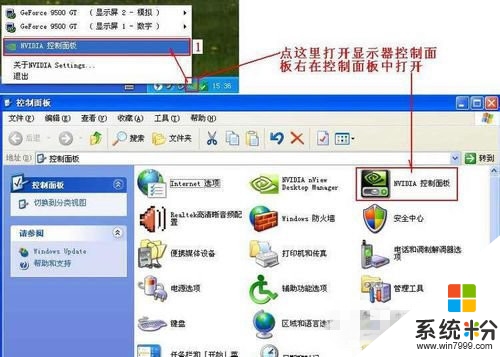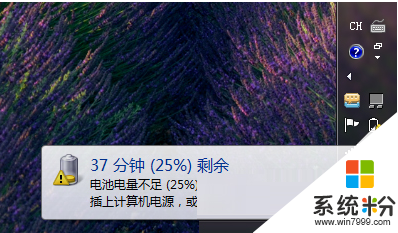问下笔记本怎么设置双屏显示
提问者:艾弗森__3号 | 浏览 次 | 提问时间:2016-12-30 | 回答数量:3
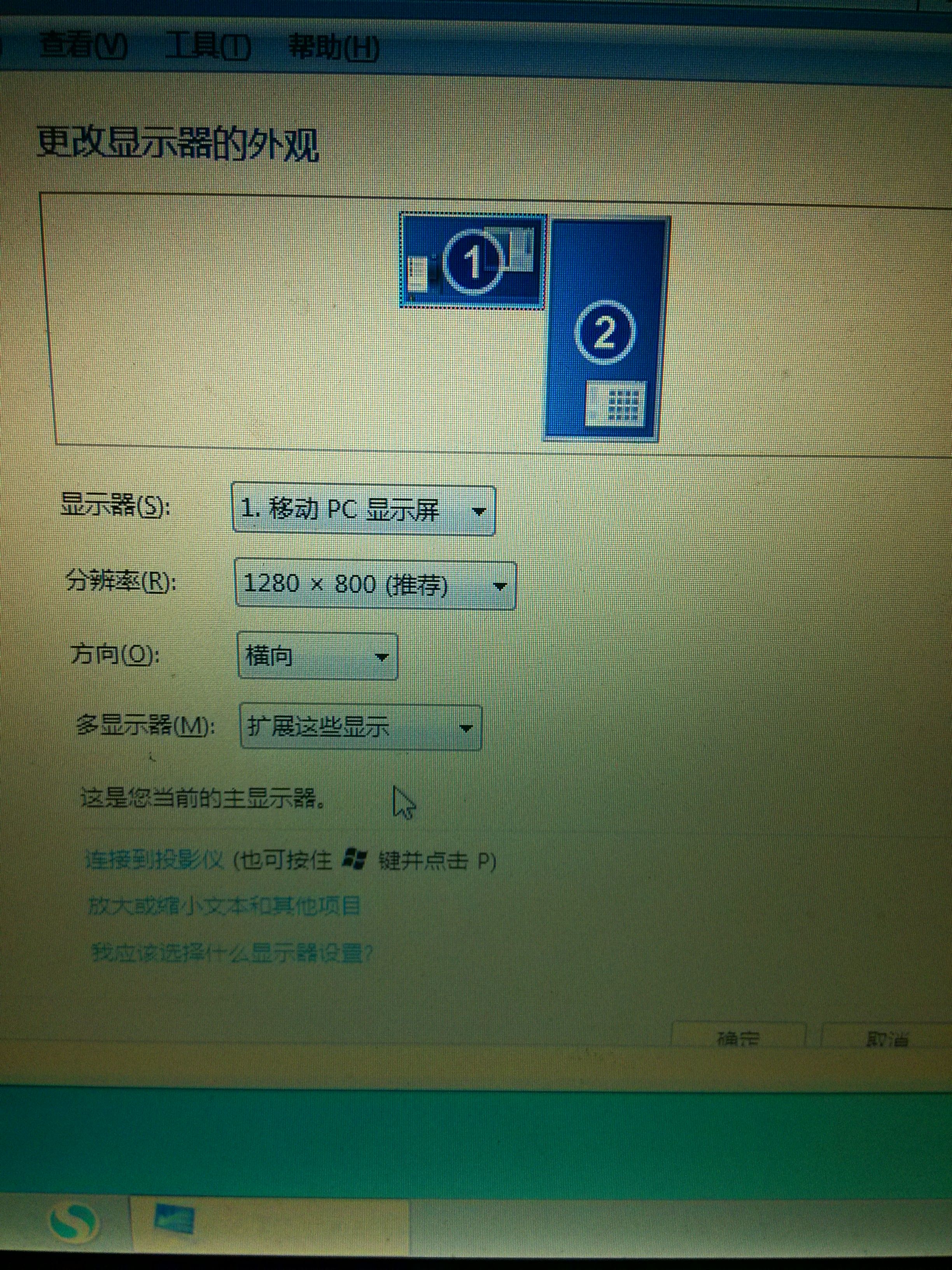 1、首先确认笔记本包含外接的显示端口,比如VGA,HDMI等。这样便于外接显示器,实现双屏显示。2、连接上外接显示器,这样硬件方面就具备了双屏显示的条件了。3、接下来是软件的设置。...
1、首先确认笔记本包含外接的显示端口,比如VGA,HDMI等。这样便于外接显示器,实现双屏显示。2、连接上外接显示器,这样硬件方面就具备了双屏显示的条件了。3、接下来是软件的设置。...
已有3条答案
噌俓與伱儚
回答数:8514 | 被采纳数:0
2016-12-30 15:20:07
1、首先确认笔记本包含外接的显示端口,比如VGA,HDMI等。这样便于外接显示器,实现双屏显示。
2、连接上外接显示器,这样硬件方面就具备了双屏显示的条件了。
3、接下来是软件的设置。可以使用快捷键进行配置,比如dell的快捷键是fn+f1,不过因为笔记本不同快捷键也不同。因此介绍软件的配置方法。打开控制面板中设置选项,查看显示设置
4、配置多显示器的方式为扩展这些显示器。选中第二显示器后就可以设置显示器的显示参数了。
5、保持以上的配置信息,双显示屏显示win10界面就出现了。不仅显示内容扩展了,操作起来也是更加得心应手。
2、连接上外接显示器,这样硬件方面就具备了双屏显示的条件了。
3、接下来是软件的设置。可以使用快捷键进行配置,比如dell的快捷键是fn+f1,不过因为笔记本不同快捷键也不同。因此介绍软件的配置方法。打开控制面板中设置选项,查看显示设置
4、配置多显示器的方式为扩展这些显示器。选中第二显示器后就可以设置显示器的显示参数了。
5、保持以上的配置信息,双显示屏显示win10界面就出现了。不仅显示内容扩展了,操作起来也是更加得心应手。
赞 851
只怕不乖
回答数:5518 | 被采纳数:0
2016-12-30 15:34:23
进入系统后,现在就开始设置了。桌面→右键→屏幕分辨率。屏幕分辨率的界面弹出来了。在多显示器这里选择‘扩展这些显示’第一个显示器,即笔记本的显示屏,分辨率选择推荐的这个。我的是1280×800。
赞 551
跟大明星似的
回答数:2902 | 被采纳数:0
2016-12-30 16:16:40
设置双屏显示方法如下:
1.将显示器连接线连接至笔记本的HDMI接口。
2.打开显示器电源。
3.打开【控制面板>外观和个性化>显示>屏幕分辨率】。
4.将“多显示器”项选为“扩展这些显示”。
5.点击【应用】,并【保留更改】,即可将显示内容拓展到第二个显示器上。
1.将显示器连接线连接至笔记本的HDMI接口。
2.打开显示器电源。
3.打开【控制面板>外观和个性化>显示>屏幕分辨率】。
4.将“多显示器”项选为“扩展这些显示”。
5.点击【应用】,并【保留更改】,即可将显示内容拓展到第二个显示器上。
赞 290
相关问题
解决方法
-
想在一台电脑上使用2个显示器,不过却不知道电脑双屏显示怎样设置?相信不少人有这样的情况,本文为大家介绍一下xp双屏显示如何设置。xp双屏显示设置:1、根据你的电脑显卡的双接口情况连...
-
win7笔记本无法显示电量怎么办,win7笔记本电脑设置显示电量的方法
win7笔记本在没有连接电源的情况下,一般是会显示电量使用情况的,如果出现win7笔记本无法显示电量怎么办,那就只能自己动手设置让其显示出来。这里要跟大家介绍的教程就是关于w...
-
大家应该都知道,一台电脑配一个显示器;如果你想配两个显示器那也不是不可能的事,现在很多人都是这样做的。一个显示器看浏览网页,另外一个显示器玩游戏。那win7电脑双屏显示如何设置?现...
-
WinXP电脑双屏显示如何设置 WinXP电脑双屏显示怎么设置
今天给大家带来WinXP电脑双屏显示如何设置,WinXP电脑双屏显示怎么设置,让您轻松解决问题。 一般情况下,一台主机只配一台显示器;随着人们对现实要求越来越高,双屏显示...
最新其他问答
- 1 抖音评语大全简短
- 2 抖音怎么获得元宝
- 3 抖音工会礼物优惠
- 4抖音发表评价好评
- 5抖音破五百播放后
- 6在抖音里开通抖音橱窗
- 7抖音评论怎么点开不了
- 8抖音买抖快手买什么
- 9延安有哪些抖音公会
- 10抖音勋章在哪设置的